xltd文件怎么打开?操作方法:
1、打开电脑迅雷软件,进入主界面,点击上方菜单栏处【主菜单】;
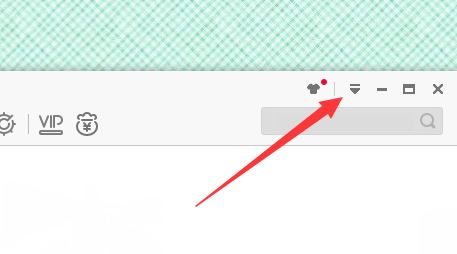
2、在弹出的菜单栏中点击【文件】选项,此时可以看到【导入未完成文件】选项,点击开始导入;
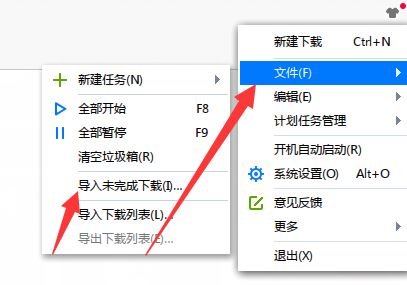
3、在本地文件夹中找到迅雷【下载文件】,将其添加;
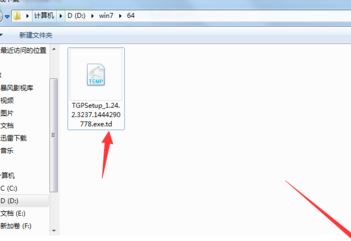
4、导入成功可以看到下载选项,点击【继续下载】即可接着之前的下载进度下载。
如果无法导入的话,那么说明你使用的迅雷是低版本的迅雷,则可以这么操作:把xltd全改成td就能正常导入。
以上便是winwin7小编给大家分享的关于xltd文件的打开方法了!
如果无法导入的话,那么说明你使用的迅雷是低版本的迅雷,则可以这么操作:把xltd全改成td就能正常导入。
以上便是winwin7小编给大家分享的关于xltd文件的打开方法了!